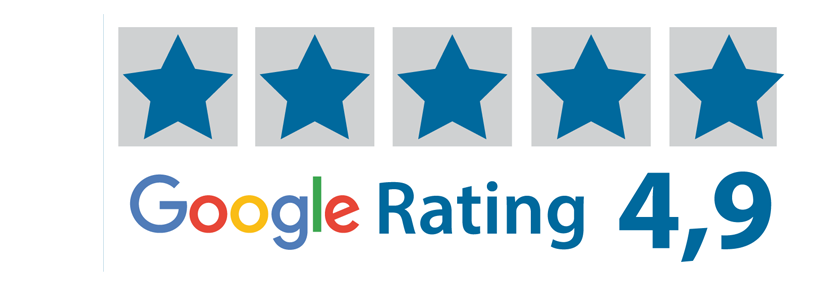Labels Bestellen In SignStudio Advanced (SSA)
Met SignStudio Advanced kun je eenvoudig allerlei soorten labels bestellen, of het nu gaat om eenvoudige ontwerpen met alleen tekst of om complexere ontwerpen met afbeeldingen en grafische elementen. De tool biedt daarom twee ontwerpmodi, afhankelijk van de aanpassingen die je wilt maken: Standaard en Geavanceerd. Deze handleiding begeleidt je stap voor stap bij het succesvol bestellen van je labels bij ons.
1. Log in en open SSA
Klik na het inloggen op een van de bestel-knoppen op de startpagina om in de ontwerpstudio SSA te komen. Aan de linkerkant van de tool vind je de materiaalgegevens, waar je zaken zoals materiaal, kleur, gaten en afmetingen kunt aanpassen. Houd er rekening mee dat de afmetingen in millimeters worden weergegeven.
In het bovenste paneel kun je kiezen tussen de Standard- modus (vrije ontwerp modus uit) voor basisgebruik of de Advanced-modus (vrije ontwerp modus aan) voor meer opties, zoals het werken met afbeeldingen en grafische elementen. Je kunt op elk moment van modus wisselen, maar sommige ontwerpen kunnen daarbij verdwijnen. Gebruik in dat geval de terug-knop in de tool om dit ongedaan te maken.
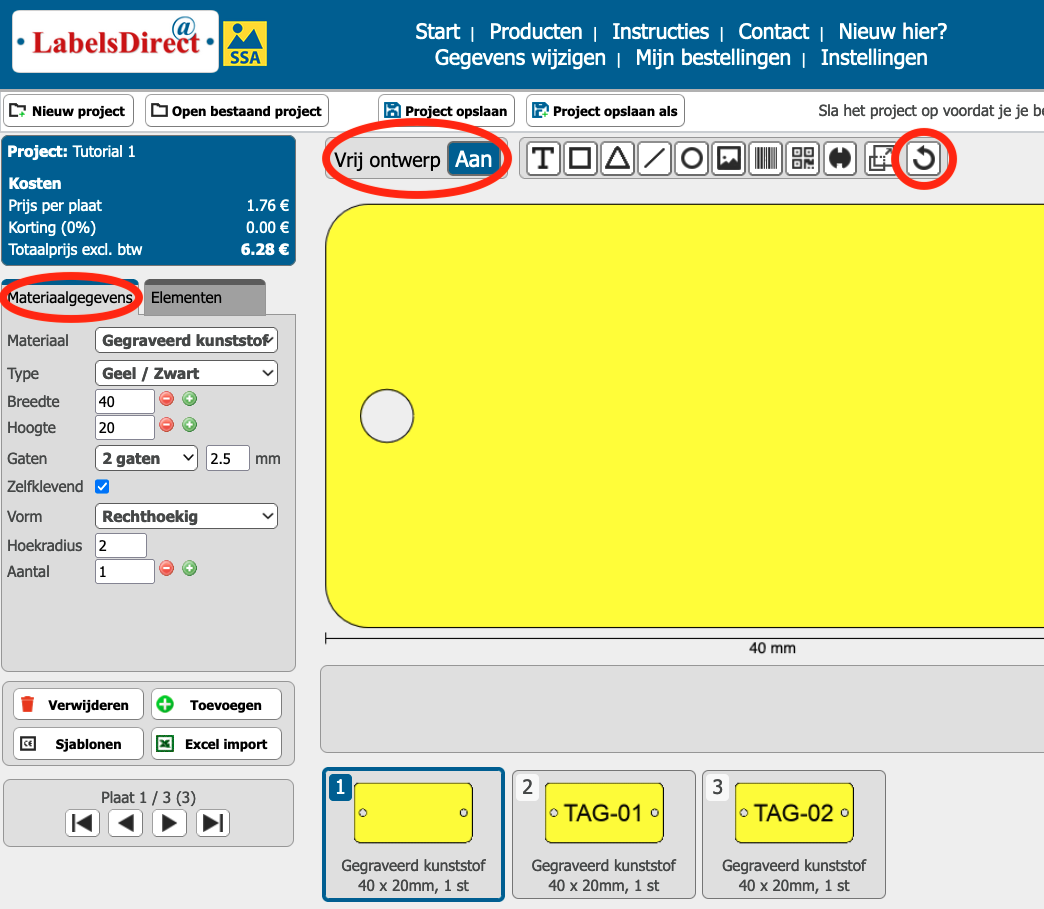
2. Invoegen en aanpassen
Bewerk je label en voeg tekstvakken, QR-codes, afbeeldingen en andere elementen direct toe. Je kunt alle elementen vrij verplaatsen en er is geen limiet aan wat je kunt invoegen of verwijderen. De tool geeft je direct een visuele weergave van het eindresultaat.
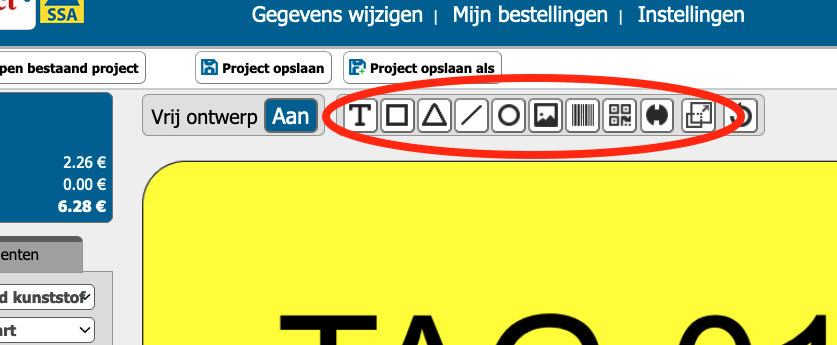
3. Tekstvelden en aantal labels in het project
Onder je label vind je alle tekstvelden – één voor elk tekstvak in je ontwerp. Hier kun je tekst invoeren en de lettergrootte en het lettertype aanpassen.
Daaronder vind je al je ontwerpen, waarbij elk pictogram een ander label in je huidige project vertegenwoordigt. Klik op toevoegen om een label toe te voegen, of op verwijderen om een label te verwijderen.
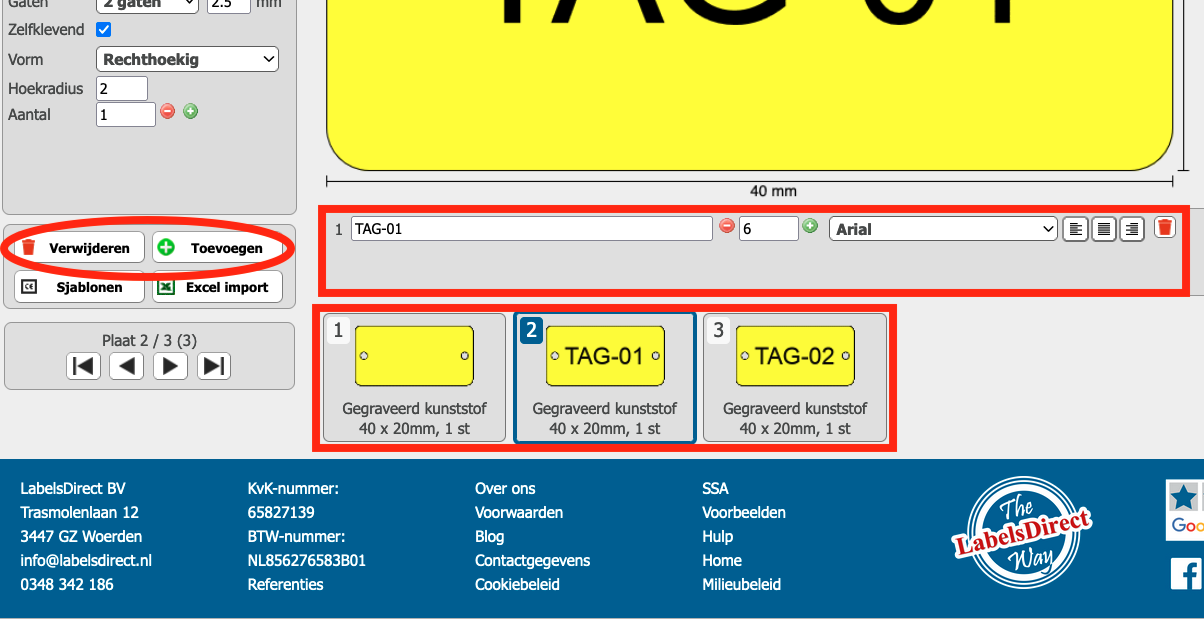
4. Excel-import
Als je meerdere labels tegelijk wilt genereren, kun je de Excel- importoptie gebruiken. De instructies hiervoor vind je in een afzonderlijke handleiding.
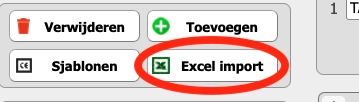
5. Project opslaan
Klik op project opslaan om je wijzigingen op te slaan. Je kunt het project nu later opnieuw openen of doorgaan naar de bestelprocedure.
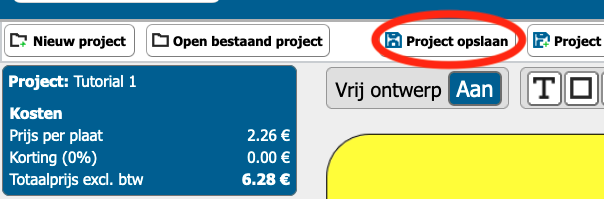
6. Bestellen
Om te bestellen, klik je op accessoires en bestellen en kies je de accessoires die je wilt. Klik vervolgens op doorgaan met bestellen.
Controleer daarna je bestelling, vul een inkoopordernummer in indien nodig, en vul je adres, contactgegevens en overige informatie in. Klik vervolgems op bestelling verzenden om je be- stelling te voltooien.
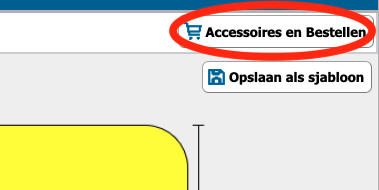
7. Bevestiging en factuur
Je ontvangt een bevestigingsmail zodra je bestelling is ontvangen. Je labels worden dezelfde dag nog geproduceerd en verzonden. De factuur wordt achteraf verstuurd en komt binnen twee weken aan.
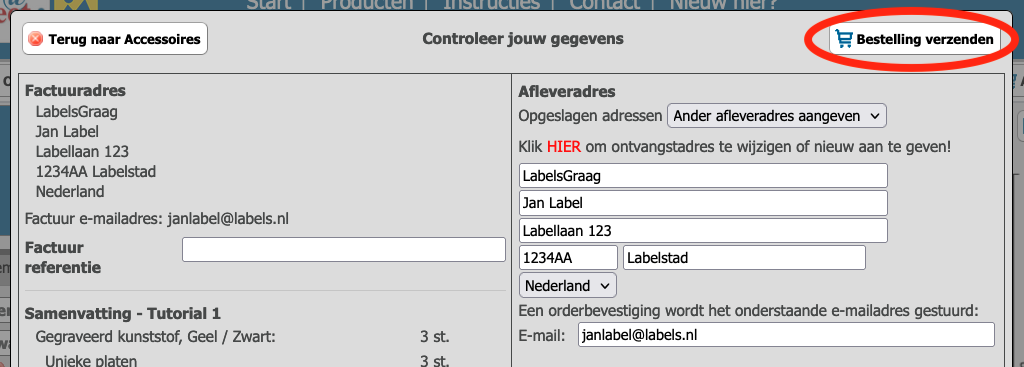
Tip!
Je kunt geüploade afbeeldingen en sjablonen bewaren door op opslaan als sjabloon te klikken (wanneer de items in je ontwerp niet zijn geselecteerd). Dit bespaart tijd als je soortgelijke labels opnieuw wilt bestellen.